آیا به دنبال راهی هستید که دو حساب WhatsApp روی یک تلفن راه اندازی کنید، یا می خواهید بدانید که چطور دو واتس اپ را روی یک تلفن اجرا کنید؟ در آموزش امروز تکنیک های مختلفی را به اشتراک می گذاریم تا به کاربران تلفن همراه کمک کنیم دو یا چند حساب کاربری واتس اپ روی یک موبایل پیاده کنند.
واتس اپ (WhatsApp) چیست؟
WhatsApp یکی از محبوب ترین و کاربر پسندترین برنامه های پیام رسان این روزها است که به دلیل سادگی و رابط کاربری آسان، کاربران قادرند بدون هیچ زحمتی از آن استفاده کنند. واتس اپ به کاربران خود امکان ارسال پیام هایی را می دهد که در دو سمت فرستنده و گیرنده رمز گذاری شده اند، بنابراین تنها شما و فردی که با او مکالمه می کنید می توانید محتوای پیام را بخوانید و نه هیچ کسی در این میان، حتی خود WhatsApp هم قادر به خواندن آن نیست. واتس اپ گزینه های کاربردی زیادی دارد که بسیار مفید هستند، اما آزار دهنده ترین چیزی که ممکن است به آن برخورد کنید چیست؟ اگر تلفن هوشمند دو سیم کارت دارید، ممکن است بخواهید از دو شماره تلفن جداگانه برای داشتن دو حساب WhatsApp استفاده کرده و از آن لذت ببرید. اینطور نیست؟ اینجاست که واتس اپ محدودیت هایی را برای کاربران خود ایجاد می کند. WhatsApp اجازه نمی دهد که کاربرانش بیش از یک حساب کاربری را در تلفن همراه خود پیکربندی کنند. شاید تعجب کنید.

چطور می توان یک راه برای استفاده از دو واتس اپ در تلفن دو سیم کارت پیدا کنم؟
در ادامه، ما نه یک راه، بلکه چند راه حل برای مشکل شما معرفی کرده ایم که به شما امکان این را می دهد که دو حساب واتس اپ در تلفن همراه خود اجرا کنید.
نحوه استفاده از دو WhatsApp روی یک تلفن اندروید
سه روش وجود دارد که می توانید دو واتس اپ را همزمان روی یک تلفن اندروید نصب کنید.
روش 1: استفاده از پروفایل های چند کاربره در تلفن اندروید
بسیاری از تلفن های هوشمند جدید اندروید، امروزه به شما این امکان را می دهند که چندین حساب کاربری در دستگاه ایجاد کنید یا یک حساب مهمان داشته باشید. بنابراین، اگر می خواهید دو حساب واتس اپ را روی یک تلفن همراه اجرا کنید، می توانید از multiple users استفاده کنید تا یک پروفایل جدید جداگانه از حساب اصلی تلفن هوشمند اندروید خود راه اندازی کنید. در این فضای موازی، می توانید واتس اپ دوم را از Google Play Store دانلود کنید تا یک حساب جدید را از ابتدا پیکربندی کنید. ویژگی multi-user در Android's Lollipop و نسخه های بعدی و همچنین ROMs سفارشی موجود است.
نحوه راه اندازی پروفایل کاربری در اندروید
- Multi-User را روی تلفن هوشمند خود اضافه کنید. برای این کار کافیست به تنظیمات بروید و بر روی Users کلیک کرده و سپس Add User (یا Add Guest account) را انتخاب، یا فقط نوار اعلان را پایین بیاورید، روی نماد کاربر ضربه بزنید و روی Add Guest یا Add User ضربه بزنید.
- بعد از ایجاد یک کاربر جدید، جزئیات کامل را برای ایجاد حساب کاربری جدید ارائه دهید.
- تغییر به New User، یک رابط کاملاً جدید با تنظیمات پیش فرض تلفن در اختیار شما می گذارد.
- حالا زمان آن رسیده است که با رفتن به Play Store برنامه واتس اپ را در New User Mode نصب کنید.
- پس از دانلود و نصب برنامه جدید WhatsApp، تمام جزئیات را وارد کنید و شماره تلفن همراه دیگر خود را که با حساب فعال واتس اپ اصلی تنظیم نشده است را وارد کنید.
تبریک می گویم، شما با موفقیت 2 نرم افزار با دو حساب واتس اپ را روی یک تلفن نصب کرده اید. با استفاده از ویژگی multi-user، حتی می توانید بیش از دو حساب واتس اپ را در یک تلفن اندروید نصب کنید. فقط دقت کنید که به هیچ عنوان نمی توانید با یک شماره موبایل به چند حساب واتس اپ متصل شوید، زیرا این نرم افزار امکان اجرای دو حساب روی یک شماره تلفن را نمی دهد.
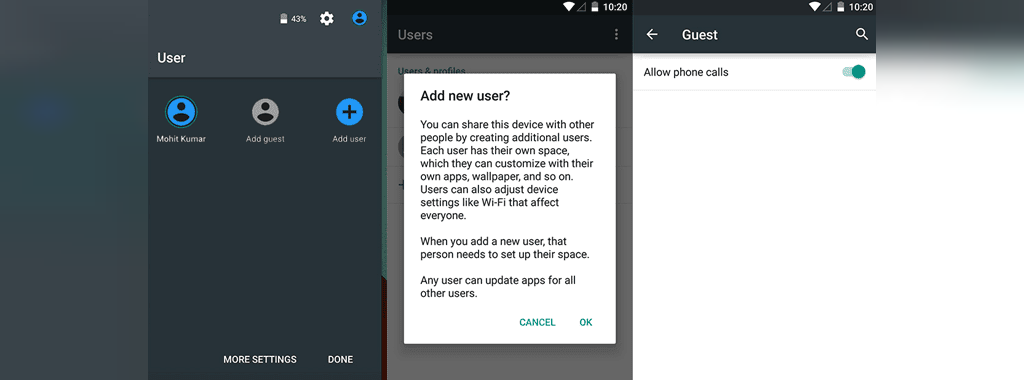
روش 2: برنامه های اندروید برای کلون کردن، اجرا و مدیریت چند حساب کاربری
بسیاری از افراد چندین حساب کاربری را روی یک سرویس ایجاد می کنند تا بتوانند به طور موثری وظایف مختلف را مدیریت کنند و یا بتوانند زندگی شخصی و کاری خود را از هم جدا نگه دارند. در چنین شرایطی، بعضی اوقات ما نیاز به داشتن چند حساب کابری روی یک نرم افزار در یک تلفن هوشمند داریم، نه فقط واتس اپ. برنامه های بسیار زیادی روی Google Play Store وجود دارد که به کاربران اجازه می دهد تا چندین حساب کاربری همزمان داشته باشد و دو یا چند حساب را برای نرم افزارهای محبوب پشتیبانی می کنند مانند: WhatsApp ،Snapchat Facebook ،Instagram ،YouTube ،Amazon ،Twitter ،Skype و سایر برنامه ها.
- Parallel Space - چندین حساب و دو وجه
- App Cloner- چندین کپی از برنامه های موجود را ایجاد و نصب می کند.
- Multiple Accounts- برنامه فضای موازی برای دو حساب
- Multi- کلون کردن و اجرای چندین حساب کاربری مشابه روی یک دستگاه.
- Dual Space- چندین حساب و برنامه موازی
- Super Clone Pro- چندین حساب و فضای موازی
نگران نباشید، این برنامه ها نه تنها به شما این امکان را می دهند که چندین نمونه از یک برنامه را اجرا کنید، بلکه به شما این امکان را می دهد که چندین حساب از همان را نیز اجرا کنید.
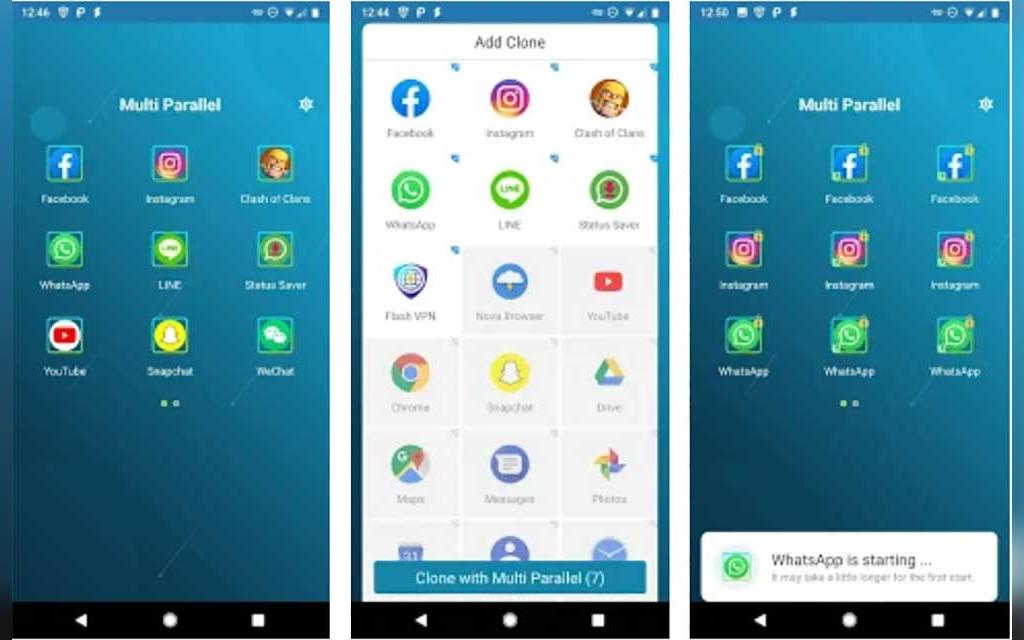
روش 3- برای اجرای چندین حساب کاربری از SwitchMe Multiple Accounts استفاده کنید
SwitchMe یک برنامه اندرویدی است که به شما این امکان را می دهد که با دو حساب واتس اپ جداگانه در یک دستگاه اندروید کار کنید، اما این برنامه نیاز به روت کردن تلفن اندروید دارد. اگرچه ما کاربران را به بوت کردن تلفن هوشمند خود تشویق نمی کنیم، اما کاربران باید از چنین برنامه هایی مطلع باشند. در اینجا چند مسئله وجود دارد:
برنامه چند حساب Switchme به شما اجازه می دهد تا از چندین فضای کاربری وارد شوید و از آن خارج شوید اما برای این کار به دسترسی روت نیاز است. با این حال، کاربران نمی توانند از پروفایل فعلی خود به سایر پروفایل ها دسترسی پیدا کنند زیرا هر حساب در پروفایل های چندگانه تنظیمات، برنامه ها و داده های خود را خواهد داشت.
این مراحل ساده را دنبال کنید:
- دستگاه اندروید خود را روت کنید.
- اطمینان حاصل کنید که برنامه واتس اپ روی تلفن هوشمند شما نصب شده است.
- برنامه SwitchMe Multiple accounts را روی تلفن هوشمند خود نصب کنید.
- SwitchMe Multiple accounts را اجرا کنید، این برنامه از شما برای Superuser سوال می کند که باید به آن اجازه دهید.
- حالا یک پروفایل کاربری به نام خود در برنامه SwitchMe ایجاد کنید. این پروفایل یک حساب مدیر است که شامل همه برنامه ها و تنظیمات فعلی است، و همچنین پروفایل واتس اپ شما را که قبلاً در تلفن هوشمند شما نصب شده است را بازتاب می کند.
- اکنون با زدن روی دکمه Create Profile در برنامه SwitchMe، یک پروفایل دیگر با نام متفاوت ایجاد کنید و سپس گزینه Switch برای برگزیدن حساب مورد نظر انتخاب کنید.
- حالا تلفن هوشمند را به طور خودکار ری استارت کنید و پس از آماده شدن برای استفاده، مجدداً واتس اپ را از Google Play Store نصب کنید و آن را برای شماره تلفن های مختلف خود ثبت کنید. به همین شکل.
تبریک می گویم!
برخلاف ویژگی multi-user در اندروید، نسخه رایگان از SwitchMe به شما اجازه می دهد تا تنها از دو حساب کاربری واتس اپ روی یک تلفن استفاده کنید. با این حال، حساب غیر رایگان SwitchMe به شما اجازه می دهد تا چندین حساب کاربری واتس اپ داشته باشید.
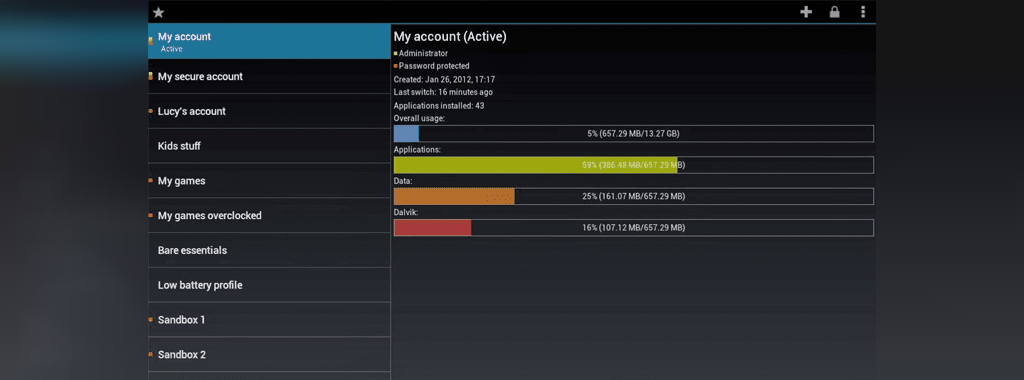
روش 4- با استفاده از USING OGWhatsApp
اگر به دنبال چگونگی استفاده از دو حساب کاربری واتس اپ در تلفن دو سیم کارته هستید، OGWhatsApp اولین انتخاب کاربران در چندین سال قبل است. OGWhatsApp یک برنامه اندروید است که به شما این امکان را می دهد که بدون نیاز به روت کردن دستگاه اندرویدی خود، از دو حساب جداگانه واتس اپ در دستگاه اندروید خود استفاده کنید. هنگام اجرای حساب واتس اپ به طور معمول روی تلفن هوشمند، می توانید چندین مرحله ساده (در زیر) را برای اجرای یک حساب واتس اپ متفاوت در OGWhatsApp دنبال کنید. این مراحل ساده را دنبال کنید:
- از داده های WhatsApp خود به طور کامل پشتیبان گیری کنید و آن را بازیابی کنید.
- با رفتن به Settings > apps > WhatsApp > Clear Data می توانید همه داده های واتس اپ را حذف کنید.
- دایرکتوری /sdcard/WhatsApp را به sdcard/OGWhatsApp/ تغییر نام دهید. برای انجام این کار می توانید از هر file manager در اندروید یا ویندوز استفاده کنید.
- برنامه اصلی WhatsApp را از دستگاه اندروید خود حذف کنید.
- اکنون OGWhatsApp را در تلفن اندروید خود نصب کنید.
- پس از نصب، به یاد داشته باشید که شماره قدیمی خود را که قبلاً با واتس اپ اصلی در OGWhatsApp ثبت شده بود را تایید کنید.
- حالا واتس اپ رسمی برای شماره دیگر خود را از play store نصب کنید.

بروزرسانی: برنامه OGWhatsApp برای چندین کاربر واتس اپ اکنون در دسترس نیست. بنابراین شما می توانید سایر روش ها را برای اجرای حساب های واتس اپ دوگانه روی تلفن انتخاب کنید. من روش های کاربردی را برای هر دو گروه از کاربرانی که می خواستند از حساب های واتس اپ چندگانه روی تلفن خود، به ترتیب با روت کردن تلفن اندروید یا بدون روت کردن آن ارائه دادم. لازم به ذکر است که در حال حاضر به دلیل کد QR منحصر به فرد و مکانیسم back-end، چنین روش هایی برای اجرای multiple accounts برای وب واتس اپ وجود ندارد.

دیدگاه ها